
Aktivní body
Aktivní body na obrazovce umožňují spouštění programů a vyvolání
nastavení notebooku. Tyto aktivní body lze aktivovat touchpadem.
Aktivní body spuštěné aplikace
Aktivní odkazy na obrazovce Start
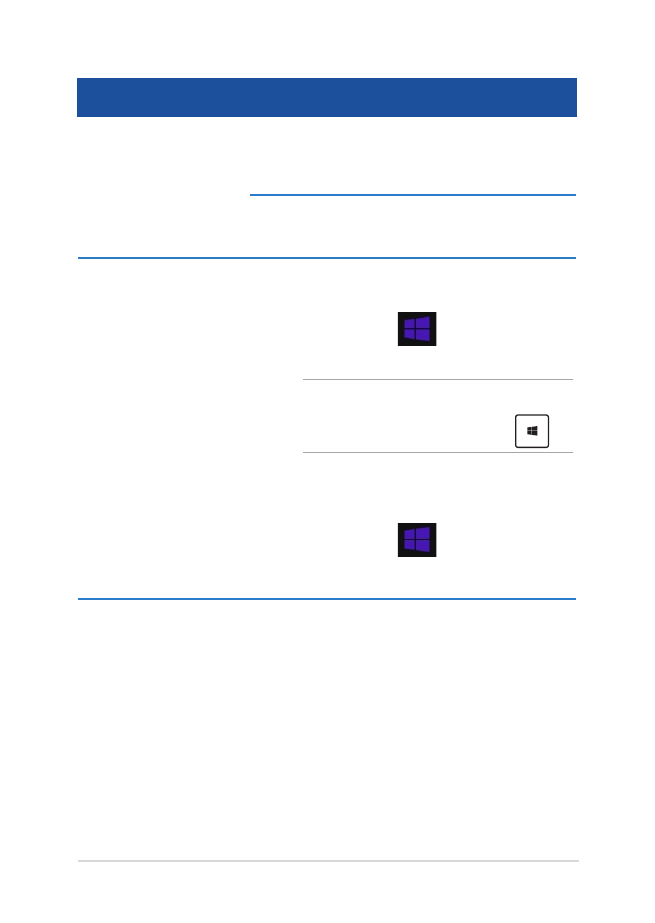
Uživatelská příručka notebooku
55
Aktivní bod
Řešení
levý horní roh
Podržte kurzor myši v levém horním rohu
a poté se klepnutím na náhled nedávno
použité aplikace vraťte do běžící aplikace.
Pokud jste spustili více aplikací, rolováním
dolů zobrazte všechny.
levý dolní roh
Z obrazovky běžící aplikace:
Umístěte ukazatel myši do levého dolního
rohu a klepnutím na
přejděte na
obrazovku Start.
POZNÁMKA: na úvodní obrazovku se také
lze vrátit stiskem klávesy Windows
.
Z obrazovky Start:
Umístěte ukazatel myši do levého dolního
rohu a klepnutím na
se vraťte zpět na
danou aplikaci.
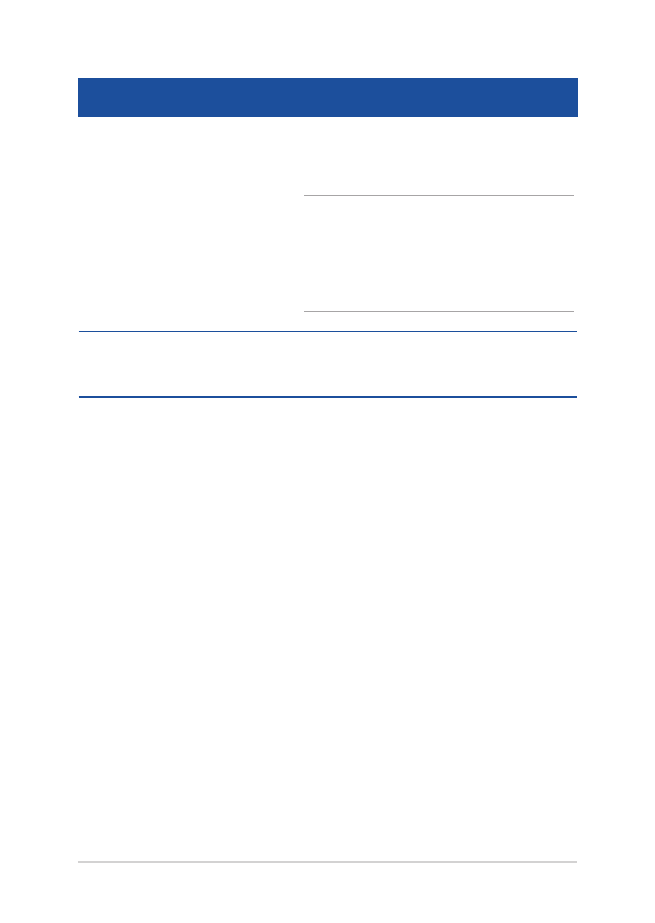
56
Uživatelská příručka notebooku
Aktivní bod
Řešení
horní strana
Přidržte kurzor myši na horní straně, až se
změní na ruku. Uchopte aplikaci a poté ji
přetáhněte na nové místo.
POZNÁMKA: tato funkce aktivního bodu
funguje u běžící aplikace nebo pokud
chcete použít funkci Snap. Podrobnosti
viz Funkce Snap pod Práce s aplikacemi
Windows®.
Pravý horní a dolní
roh
Přidržením kurzoru myši na horním nebo
levém dolním rohu aplikace spusťte Charms
bar (Panel symbolů).
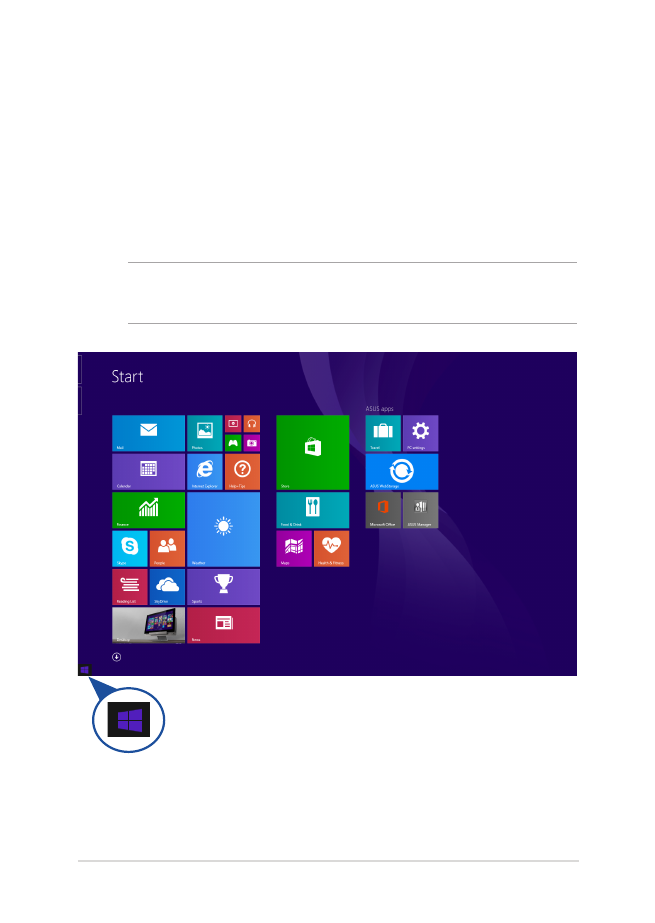
Uživatelská příručka notebooku
57